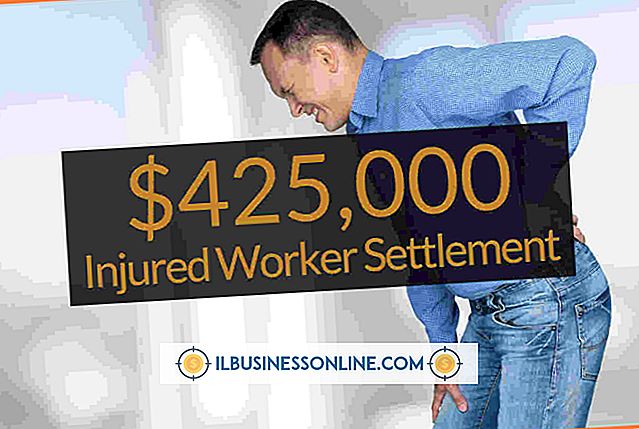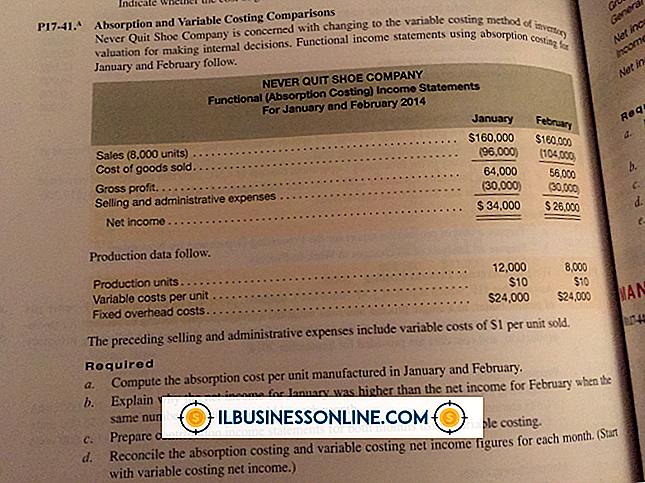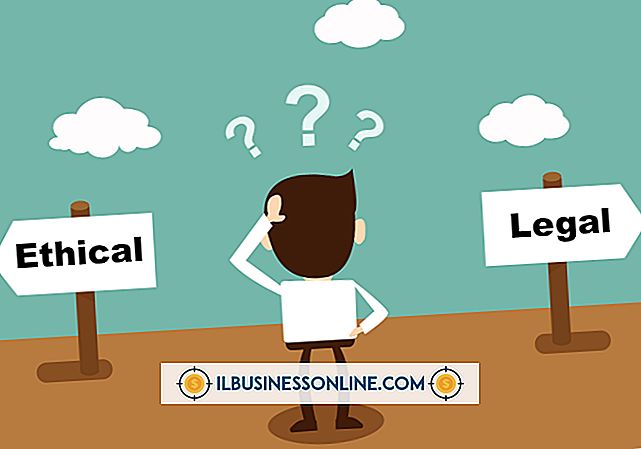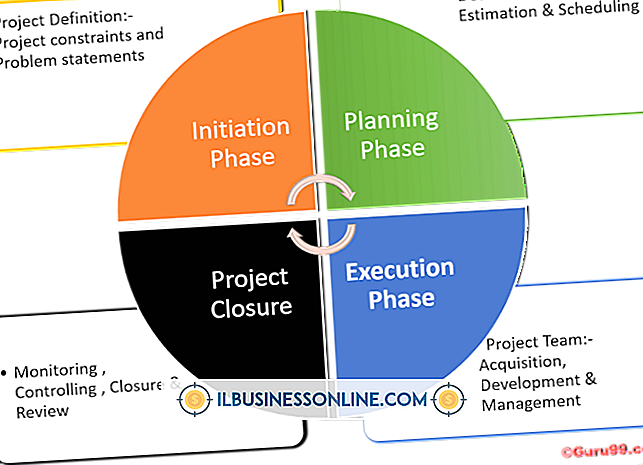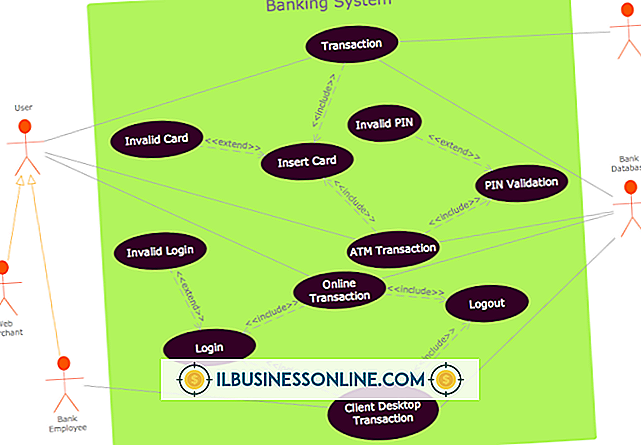Cómo encajar una curva en Google Docs
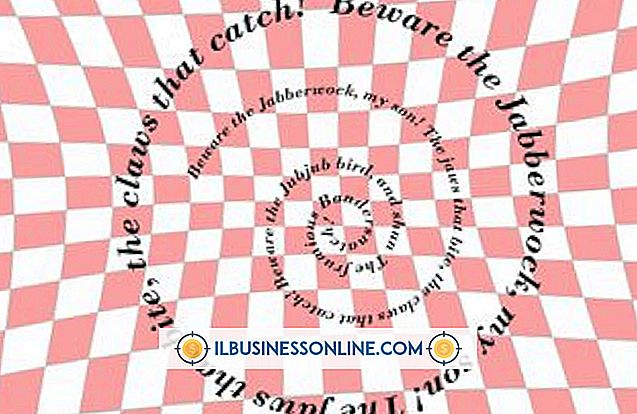
Google Docs le permite mejorar sus documentos con el uso de imágenes, formas y líneas. Puede dibujar una curva en su documento utilizando la herramienta de línea y dimensionarla para que quepa dentro de su documento. La curva debe aparecer dentro de los márgenes especificados por la regla ubicada en la parte superior del documento para garantizar que toda la curva se imprima.
1.
Inicie sesión en Google Docs en docs.google.com.
2.
Haga clic en el botón "Crear nuevo" en la esquina superior derecha del sitio de Google Docs.
3.
Haga clic en "Documento".
4.
Haga clic en "Insertar" en el menú superior, luego seleccione "Dibujo".
5.
Haga clic en la flecha a la derecha del icono "Herramienta de línea", luego seleccione "Curva".
6.
Dibuja la curva deseada en la ventana de dibujo.
7.
Haga clic en "Guardar y cerrar". La curva se inserta en su documento.
8.
Haga clic en la imagen de la curva en su documento. Aparece un cuadro de edición alrededor de su curva.
9.
Haga clic y arrastre un punto de anclaje en la edición para ajustar el tamaño de la curva para que quepa en el Google Doc.